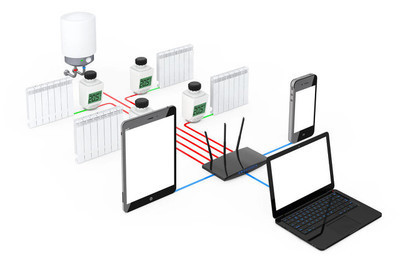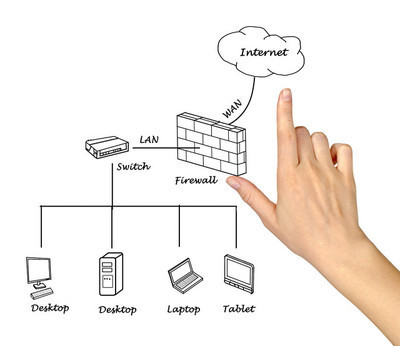| 留言与评论(共有 0 条评论) |
华硕路由器,怎么改密码?
发布时间:2020-03-21

华硕路由器改密码步骤:
第一步:
1、连接路由器电源、连接猫和路由器(也可先设置好路由器之后再连接猫),用无线连接手机和路由器。
2、打开手机上的WLAN/WIFI设置,搜寻以ASUS开头的无线信号,点击并连接此信号。
第二步:在手机上开始设置路由器。
1、打开手机浏览器,在地址栏输入router.asus.com,确定并进入该网址。
2、选择“手动设置”。
3、修改初始登陆密码(路由器后台设置默认登陆名称为admin,密码为admin,为了安全,第一次登陆后台设置页面时,需要修改默认的密码。路由器的设置中我们会碰到两个密码,一就是这个登陆设置后台页面的登陆密码,另外一个就是连接WIFI信号的密码,这两个密码可以设置为相同),设置完新密码后,点下一步。
4、默认工作模式为无线路由器模式,这里我们直接点下一步。
5、接下来就是选择上网模式。
第三步,设置无线信号名称和密码。
1、这里就是修改无线路由器无线名称(SSID)和无线密码的界面,如果是双频路由器的话,可以分别对2.4G和5G两个频段的信号进行设置,设置完成后,点击应用本页设置。
2、点击完成。
3、此时路由器会保存刚刚的设置并自动重启,由于修改了无线WIFI信号的名称和密码,手机和路由器之间的WIFI连接会中断掉,待重启完毕后,搜索刚刚修改的名称的WIFI信号并连接,输入刚刚设置的WIFI信号密码,连接完成后即可上网啦。
相关内容推荐:
- 话题列表
- 推荐阅读
-
- 优质推荐
全站搜索